Povezivanje s Wi-Fi mrežom na Raspberry Pi bez glave (bez monitora):
Ako nemate monitor, a također nemate Ethernet kabel koji može automatski dodijeliti IP adrese vašem Raspberry Pi putem DHCP-a, možda mislite da nemate način za povezivanje Raspberry Pi-a s Wi-Fi mrežom mreža. Ali ne gubite nadu. Postoje ljudi koji konfiguriraju Raspberry Pi bez glave (bez monitora). Možete i vi. Prvo umetnite microSD karticu u računalo. Zatim, flash microSD karticu koristite Raspbian OS koristeći Bakropisac.
BILJEŠKA: Napisao sam posvećeni članak o instaliranju Raspbiana na Raspberry Pi. Trebali biste ga pogledati ovdje na LinuxHintu.com ako imate problema s instaliranjem Raspbiana na Raspberry Pi.
Zatim izvadite microSD i ponovno ga umetnite na računalo. Naći ćete particiju za pokretanje kao što je prikazano na snimci zaslona u nastavku. Dvaput kliknite na njega.

U ovom ćete direktoriju vidjeti mnogo datoteka. U ovom ćete direktoriju morati stvoriti još 2 datoteke.
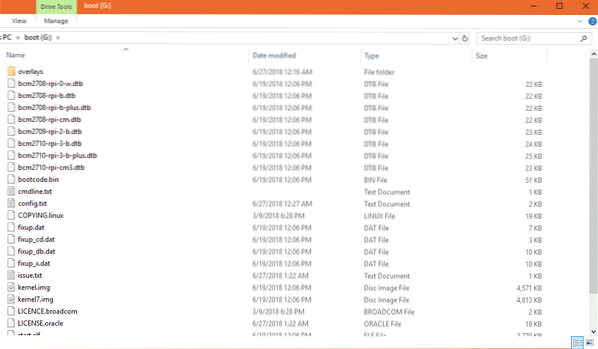
Prva datoteka je ssh (bez produžetka). U ovu datoteku ne morate ništa dodavati. The ssh datoteka će omogućiti SSH uslugu. Ako SSH nije omogućen, nećete se moći daljinski povezati sa svojim Raspberry Pi. Bit će beskorisno.

Druga datoteka je wpa_supplicant.konf
U ovoj datoteci morat ćete upisati potrebnu konfiguraciju da biste se povezali s Wi-Fi mrežom. Samo stvorite novu datoteku wpa_supplicant.konf i dodajte mu sljedeće retke. Obavezno napravite promjene ovisno o vašoj konfiguraciji. Konačno, spremite datoteku.
zemlja = SADctrl_interface = DIR = / var / run / wpa_supplicant GROUP = netdev
update_config = 1
mreža =
ssid = "WIFI_SSID"
scan_ssid = 1
psk = "WIFI_PASSWORD"
key_mgmt = WPA-PSK
BILJEŠKA: Ne zaboravite na promjene WIFI_SSID na svoj Wi-Fi SSID, promijenite WIFI_PASSWORD na svoju Wi-Fi lozinku.
Sada izvadite microSD karticu iz računala i umetnite je na Raspberry Pi. Zatim uključite Raspberry Pi. Vaš Raspberry Pi trebao bi biti povezan s Wi-Fi mrežom. IP adresu koja je dodijeljena vašem Raspberry Pi putem Wi-Fi usmjerivača možete vrlo lako pronaći na upravljačkoj ploči vašeg usmjerivača. Slučajno je moje 192.168.2.16.
Sada bi vaš Raspberry Pi trebao biti dostupan na daljinu putem SSH-a. Zadano korisničko ime je pi a lozinka je kupina. Da biste se prvi put povezali s Raspberry Pi pomoću SSH-a, pokrenite sljedeću naredbu:
$ ssh pi @ 192.168.2.16Sad upišite Da i pritisnite

Sada unesite lozinku kupina i pritisnite

Trebali biste biti daljinski povezani sa svojim Raspberry Pi.
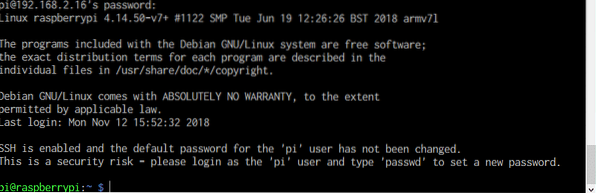
Ponovno konfiguriranje Wi-Fi konfiguracije na Raspberry Pi:
Ako već imate mrežnu povezanost i možete se povezati s Raspberry Pi na daljinu putem SSH-a ili VNC-a i želite promijeniti Wi-Fi konfiguraciju, tada sve što morate učiniti je urediti konfiguracijsku datoteku wpa_supplicant / etc / wpa_supplicant / wpa_supplicant.konf
Prvo se daljinski povežite s Raspberry Pi putem SSH-a ili VNC-a.
Zatim uredite / etc / wpa_supplicant / wpa_supplicant.konf konfiguracijska datoteka sa sljedećom naredbom:
$ sudo nano / etc / wpa_supplicant / wpa_supplicant.konf
The wpa_supplicant.konf konfiguracijsku datoteku treba otvoriti kao što možete vidjeti na snimci zaslona u nastavku.

Sada prema potrebi izmijenite detalje Wi-Fi veze i ponovo spremite datoteku pritiskom na
Dodavanje sigurnosne kopije Wi-Fi mreže:
Pojedinosti o više Wi-Fi mrežama možete dodati na Raspberry Pi. Na taj će se način, ako bilo koji Wi-Fi SSID nije dostupan, Raspberry Pi pokušati povezati sa sljedećim Wi-Fi SSID-om. Ako ne uspije, pokušat će se povezati sa sljedećim i tako dalje. Mislim da je ovo sjajna značajka wpa_supplicant.
Da biste dodali sigurnosnu kopiju Wi-Fi mreže na Raspberry Pi, samo uredite konfiguracijsku datoteku / etc / wpa_supplicant / wpa_supplicant.konf sa sljedećom naredbom:
$ sudo nano / etc / wpa_supplicant / wpa_supplicant.konfSada unesite redove kako je označeno na snimci zaslona u nastavku redoslijedom kojim želite da se Raspberry Pi pokuša povezati s Wi-Fi mrežom.
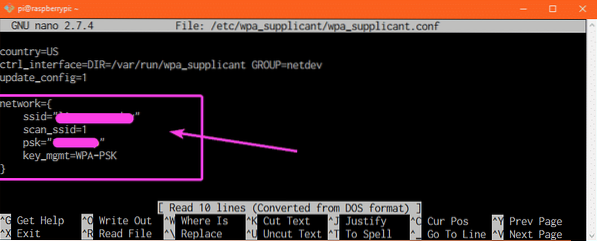
Na primjer, recimo da imate Wi-Fi mreže s SSID-om CSE_LAB1 i DOM1 odnosno. Želite se povezati s Wi-Fi SSID-om DOM1 kad ste kod kuće. Ali kada ste na sveučilištu, želite se povezati s Wi-Fi SSID-om CSE_LAB1. Dakle, ovdje, DOM1 je vaš primarni Wi-Fi SSID i CSE_LAB1 je vaš sekundarni Wi-Fi SSID. The wpa_supplicant.konf konfiguracijska datoteka u ovom bi slučaju trebala izgledati kako slijedi.
zemlja = SADctrl_interface = DIR = / var / run / wpa_supplicant GROUP = netdev
update_config = 1
mreža =
ssid = "DOM1"
scan_ssid = 1
psk = "HOME1_PASS"
key_mgmt = WPA-PSK
mreža =
ssid = "CSE_LAB1"
scan_ssid = 1
psk = "CSE_LAB1_PASSWORD"
key_mgmt = WPA-PSK
Obavezno ponovno pokrenite Raspberry Pi da bi promjene stupile na snagu. Dakle, tako konfigurirate Wi-Fi na računalu s jednom pločom Raspberry Pi pomoću wpa_supplicant. Hvala što ste pročitali ovaj članak.
 Phenquestions
Phenquestions

